Moldex3D模流分析之气体辅助射出成型与水辅助射出成型模拟教程
气体/水辅助射出成型简介
气体辅助射出成型(GAIM)与水辅助射出成型(WAIM)发展于1970年代以改善产品的表面质量,减少翘曲、成型周期、锁模力、材料/成本,以及减轻产品重量。其成形过程先将熔胶射入模穴中,待其部分充满模穴后,再将压缩的气体/水通过热喷嘴射入模穴中(氮气是常用的气体)。在气体/水射出阶段时,气体倾向流入肉厚较厚之区域(阻力较小)使产品中心形成中空。当成型制程完成之后,就会产生重量轻的中空产品。
气体/水辅助射出成型制程不仅能节省材料/成本,还能减少产品缺陷。由于气体/水能有效传递压力,提升保压效果,因此能解决深受保压阶段影响的产品缺陷,包含翘曲与凹痕。此外,因熔胶的使用量较少,也能缩短冷却时间;因此,气体辅助射出成型制程所需的成型周期比传统射出成型更短。
气体/水辅助射出成型具有许多优点,能克服生产厚度不均的产品之难题。然而,加工条件控制产品质量,制造商所考虑的问题,包含渗透长度、掏空比、翘曲及渗透行为等,可使用CAE分析工具,预见制程问题,减少试误法消耗的大量时间,进而降低生产成本。
moldex3d气体/水辅助射出成型模块功能导览
Moldex3D气体/水辅助射出成型模块能仿真气体/水辅助射出成型制程的动态过程,包含塑料熔胶充填阶段与气体/水充填、保压阶段。浇口位置的设计、流道系统与气体信道的配置以及塑件肉厚皆能使用此模块完成,更进一步,能侦测可能产生的成型缺陷,例如:(a) 短射,(b) 不理想的缝合线位置,(c) 包封,(d) 流动不平衡/皮层比,(e) 气体/水渗透或气体吹穿,(f) 气体散射分布。此外Moldex3D气体/水辅助射出成型模块也有优化加工条件,包含充填时间、延迟时间、气体射出时间、转换点、熔胶温度、射压及气体压力多段设定之功能。
注:Moldex3D气体辅助射出成型模块支持shell与solid网格模型;Moldex3D水辅助射出成型模块只支持solid网格模型。
1. 前处理
其前处理阶段的步骤与基本模块相似:
步骤1:新项目建立
步骤2:设定分析系统并建立网格
步骤3:设定材料及成型参数
步骤4:执行分析并观测分析结果
以下将列出特定步骤的操作说明。
1. 建立新项目
第一步开启Moldex3D Studio,选择新增建立新项目,第二步按下确定
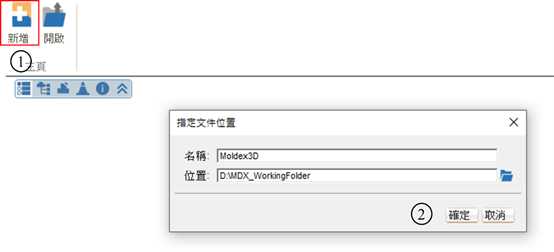
在第三步,选择气体辅助射出成型(Gas-assisted injection molding)。
注:Moldex3D Studio 分析引擎支持气体辅助2.5D射出成型模块;因此,气体辅助射出成型分析也可选择使用Moldex3D Studio 2.5D薄壳模型分析引擎分析(2.5D Shell Model Solver)。

2. 制程设定
在加工精灵中,输入设定项目的数值。完成制程设定之后,点击储存(Save)。
如果用户选择气体辅助射出成型模块,入口#2(Inlet #2)的设定将列为气体选项。

如果用户选择水辅助射出成型模块,在制程类型时就须选择液体辅助射出成型。
3. 执行分析
完成这些设定后即可执行分析。返回 Moldex3D Studio,点击分析顺序 (Analysis sequence),并选择完整分析 (Full Analysis)-CF/PCW,以执行气体/水辅助射出成型分析。

2. 实体网格模型
1. 前处理
产生网格
对于气辅与水辅射出成型的分析,如果辅助液的进口与进浇点是相同的,则用户不需额外在模型中设置。如果进气/水口与进浇点是不同的,请额外设置一个进浇点再不同处,并在进口点属性页面的其他参数中,将其设为与主要进浇点不同的入口ID。
溢流区是链接产品的一个区域,用于预防气体/水辅助射出成型制程中的潜在缺陷。其一样可以在属性中设置。

在Moldex3D Mesh产生网格
1. 在网格上,气体与流体的入口与出口ID设定:
当输出气体/水辅助射出成型的网格时,选择不同入口的群组ID以辨识流体入口与熔胶入口。

2. 溢流(Overflow)设定:
溢流区是链接产品的一个区域,用于预防气体/水辅助射出成型制程中的潜在缺陷。其设定如下所示:
步骤1:在Moldex3D Mesh中设定溢流区:
在实体网格属性设定(Solid Mesh Attribute Setting)中,设定溢流区的属性为溢流实体网格(Overflow Solid Mesh)。

2. 准备分析
在气体/水辅助射出成型的加工条件设定中,流体入口的设定在材料设定功能选择。

入口类型 (Inlet Type)
在Moldex3D加工精灵中,有三种入口类型可设定组。如果用户选择气体辅助射出成型模块,入口类型的选项为:
•熔胶与气辅助
•熔胶
•气辅助
如果用户选择水辅助射出成型模块,入口类型的选项为:
•熔胶与水辅助
•熔胶
•水辅助
材料 (Material)
入口#1与#2的材料皆需在Studio设定窗口的材料(Material)标签中指定。

充填时间 (Filling Time)
输入熔胶入口类型的总充填时间。下图为入口#1详细设定与总充填时间,熔胶通过入口#1的时间为1.38秒。

流率多段设定与射压多段设定:
此多段设定与传统射出成型的相似。
气体/水的注入时间 (Gas/Water Enter Time)
使用者能设定第二射通过入口#2射出时的时间。其设定选项包含:
•依充填体积(%):单位为%。
•依充填时间:单位为秒(sec)。

关闭喷嘴阀 (Nozzle Shut off)
当定量熔胶注入模穴后若要关闭喷嘴阀,请将保压时间设为0秒。

延迟时间 (Delay Time)
延迟时间被定义为第二射(气体或水)注入前的空闲时间。注意:如果延迟时间设定为0,表示一旦气体/水辅助的加工过程达到其注入时间的设定标准时,此过程将会启动。换句话说,入口#2注入时间的功能只由体积(%)或充填时间决定。

气体/水的持续时间 (Gas/Water Duration Time)
此为第二射材料(气体或水)停留在模穴内的时间。

最大气体/水压力 (Maximum Gas Water Pressure)
最大气体压力可在入口#1的设定窗口中指定。

气体/水的压力多段设定 (Gas Water Pressure Profile)
此多段设定与传统射出成型的保压压力多段设定完全相同。如下图所示,流体保压压力的多段设定以折线图表示。
注意:多段类型设定提供阶梯式(Stepwise)与折线式(Polyline)的选项。

流率与气体压力曲线图 (Flow Rate and Gas Pressure Chart)
下图显示熔胶与气体/水的充填行为。

设定溢流的加工条件 (Process Condition Setting for Overflow)
加工条件中充填体积的设定不包含溢流区的体积。如果在前处理阶段模型有设置溢流区,在加工精灵的充填/保压(Filling/Packing)设定页中点击进阶设定(Advanced Setting),以设定溢流区的开关。提供包刮时间与流动波前等多种开关设定的类型,可以在下拉式选单中选择适合的类型。举例来说,当流动波前抵达预设的网格节点ID时,流动波前类型切换开关;当时间达到预设的时间时,时间类型切换开关。

3. 执行分析
完成这些设定后即可进行分析。返回 Moldex3D Studio,点击分析顺序(Analysis sequence)并选择完整分析(Full Analysis)-CF/PCW,以执行气体/水辅助射出成型分析。

3. 后处理
结果分析
分析结果可在展示窗口(Display Windows)中观看,并可用Moldex3D Studio树状目录与显示工具栏(Display Toolbar)调整。流动波前动画也可用动画工具栏(Animation Toolbar)展示与调整。而且,Moldex3D Studio能在结果窗口中显示XY曲线的数字。
最有效检视3D气体/水辅助射出成型模块的分析结果的方法,是在窗口中显示流域分布图标。执行分析的方法与前面章节相似,包含充填、保压、冷却及翘曲分析。


下列两张图片为充填分析中气体波前时间与皮层比的结果图。
下图为皮层厚度的结果图。在模穴区域中被掏空的厚度如范例所示。

温度结果图可用结果剖面功能检视,并可在不同截面显示。透过不同截面,能观察辅助流体的温度影响。

免责声明:
1、本站所有资源文章出自互联网收集整理,本站不参与制作,如果侵犯了您的合法权益,请联系本站我们会及时删除。
2、本站发布资源来源于互联网,可能存在水印或者引流等信息,请用户擦亮眼睛自行鉴别,做一个有主见和判断力的用户。
3、本站资源仅供研究、学习交流之用,若使用商业用途,请购买正版授权,否则产生的一切后果将由下载用户自行承担。
4、侵权违法和不良信息举报 举报邮箱:cnddit@qq.com


还没有评论,来说两句吧...